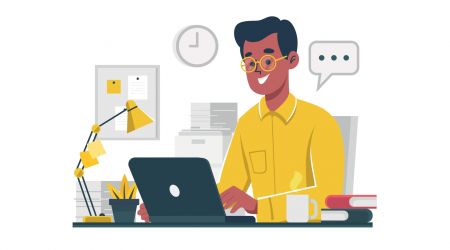BitMart ブローカーへのログイン方法
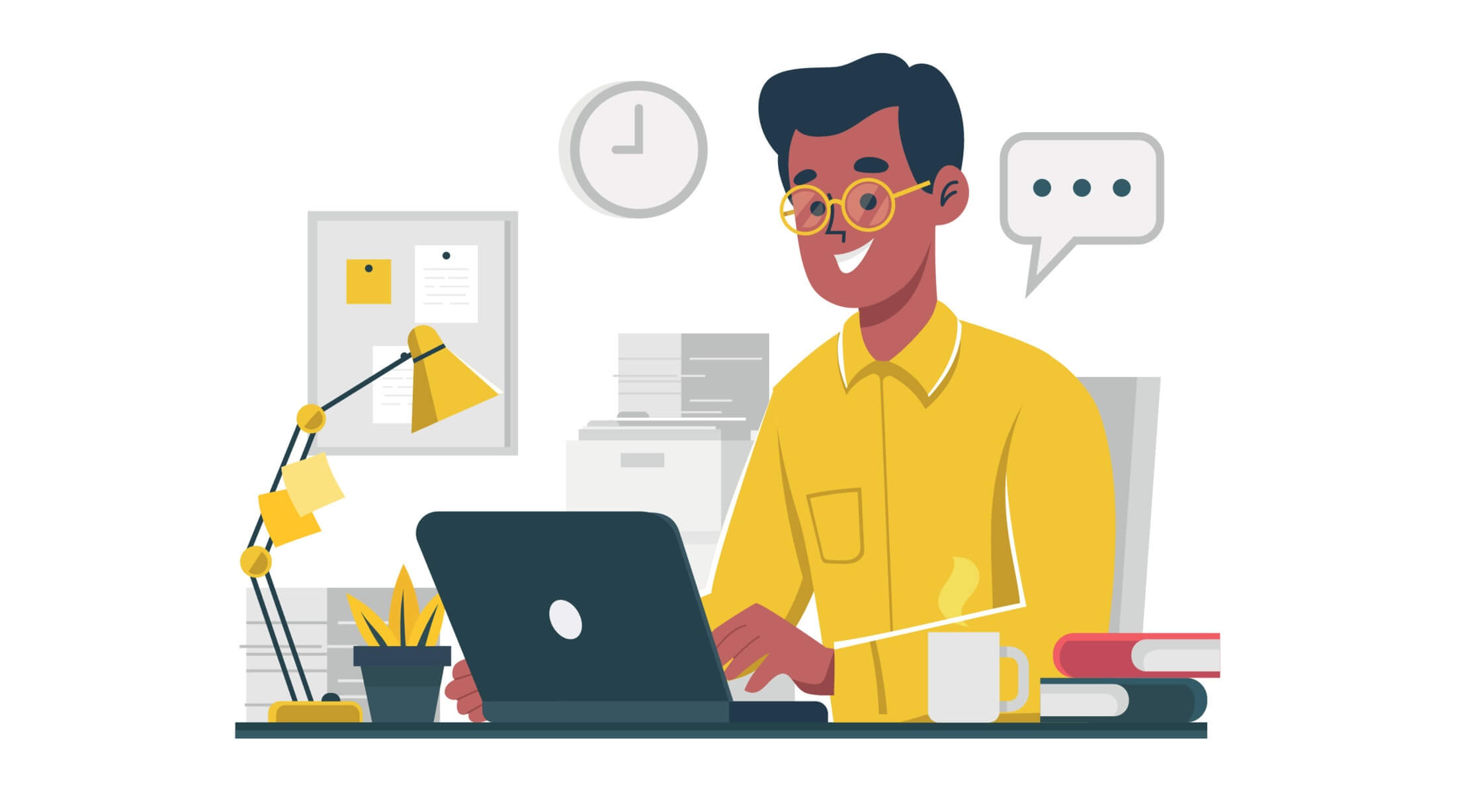
BitMart アカウントへのログイン方法 [PC]
メールでログイン
1. BitMart.comにアクセスし、 [サインイン]
を選択します
。 2. [電子メール]

をクリックします。 3. [電子メール アドレス]と[パスワード]を入力します。[サインイン]をクリックします。 4.電子メール認証ページが表示されます。メールを確認し、6 桁の[メール認証コード ]を入力してください。次に[送信]をクリックします。これで BitMart アカウントへの電子メールでのログインが完了しました。
.png)
.png)
電話でログイン
1. BitMart.comにアクセスし、 [サインイン]
を選択します
。 2. [電話]
.png)
をクリックします。 3. [国コード]、 [電話番号] 、および[ログイン パスワード] を入力します。次に[サインイン]をクリックします。 4.電話認証ページが表示されます。電話を確認すると、電話がかかってくるので、6桁の[電話認証コード]を入力して[送信]をクリックします。これで、電話でのBitMartアカウントへのログインが完了しました。
.png)
.png)
BitMart アカウントへのログイン方法 [モバイル]
モバイル Web でログイン
メールでログイン
1. BitMart.com にアクセスします。右上のアイコンをクリックします。

2. [ログイン ] を

クリック 3. [メール ]をクリック
.jpg)
4. [メールアドレス]と[パスワード] を入力し、 [サインイン] をクリックします

。 5.メールを確認し、6 桁の[メール認証コード ] を入力します。[送信] をクリックします
.jpg)
。 6. [確認]をクリックして、モバイル Web の電子メールでのログインを完了します。
.jpg)
電話でログイン
1. BitMart.com にアクセスします。右上のアイコンをクリック

2. [サインイン]をクリック

3. [電話]をクリック

4. [国番号]、[電話番号] 、[パスワード]を入力し、 [サインイン]をクリックします。

5.電話を確認すると、電話がかかってくるので、6 桁の[電話認証コード ] を入力し、 [送信]をクリックします。
.jpg)
6. [確認 ]をクリックして、モバイル Web の電話でのログインを完了します。
.jpg)
モバイルアプリでログイン
メールでログイン
1. 携帯電話にダウンロードした BitMart アプリを開きます。をクリックして、左上のアイコンをクリックします。

2. [ログイン ]

をクリック 3. [メール ]をクリック
.jpg)
4.[メールアドレス]と[パスワード] を入力してください。次に[ログイン ]をクリックします
.jpg)
。 5.メールを確認し、6 桁の[メール認証コード ] を入力します。次に[送信]
.jpg)
。 6.[確認]して、モバイルアプリのメールでのログインを完了します。
.jpg)
電話でログイン
1. 携帯電話にダウンロードした BitMart アプリを開きます。2. [ログイン ]をクリック 3. [モバイル ]をクリック4. [国番号 ]、 [電話番号 ] 、[パスワード ]を入力し、 [ログイン ]をクリック5.電話番号を確認、電話がかかってくるので、6 桁の [ 電話認証コード ] を入力して[送信]をクリックします。





.jpg)
BitMart アプリをダウンロード
BitMart アプリ iOS をダウンロード
1. Apple ID でサインインし、App Store を開き、右下隅にある検索アイコンを選択します。または、このリンクをクリックして携帯電話で開きます: https://www.bitmart.com/mobile/download/inner

2.検索バーに[ BitMart]と入力し、[検索] を押します。
.jpg)
3. [GET]を押してダウンロードします。

4. インストール後、ホームページに戻り、Bitmart アプリを開いて開始します。
BitMart アプリ Android をダウンロード
1. Play ストアを開き、検索バーに[ BitMart]と入力して検索を押します。または、このリンクをクリックして携帯電話で開きます: https://www.bitmart.com/mobile/download/inner

2. [インストール ]をクリックしてダウンロードします。

3. ホーム画面に戻り、Bitmart アプリを開いて開始します。